在对数据进行分类汇总后,Excel系统会自动按照设置的汇总方式对数据清单进行分级显示。但用户也可在excel2010中手动建立分级显示。当数据清单中连续多个单元格包含了类似的数据时,就可对......
2021-06-25 544 如,何在,excel2010,中,手动,建立,分级,显示,在,
在众多数据中,用户若想快速地汇总各项数据,就可以使用分类汇总功能,以提高工作效率。分类汇总是按照指定分类字段和汇总方式对该字段项目快速汇总的工具,这样就可以快速地查看某个项目的统计数据。使用Excel2010中的分类汇总分析数据方式多样,有求和、求平均值、计数、最大值、最小值、方差、标准差等。
一、创建分类汇总
要想得到数据的分类汇总结果,首先需要创建分类汇总,对分类字段、汇总方式进行选择,并勾选相应的汇总项。但在创建分类汇总前,还要先对数据清单进行排序。
1、单击“分类汇总”按钮
打开excel表格,该工作表中的数据已经按照“日期”升序排序,切换至“数据”选项卡,在“分级显示”组中单击“分类汇总”按钮,如下图所示。
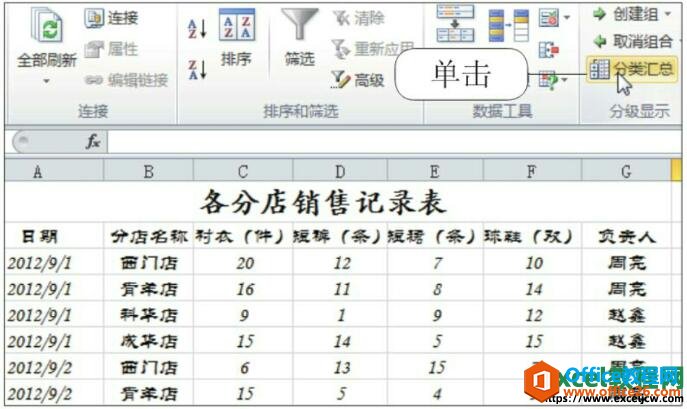
图1
2、设置分类汇总项
弹出“分类汇总”对话框,设置“分类字段”为“日期”,设置“汇总方式”为“求和”,在“选定汇总项”列表框中勾选“衬衣(件)”、“短裤(条)”、“短裙(条)”、“球鞋(双)”复选框,最后单击“确定”按钮,如下图所示。
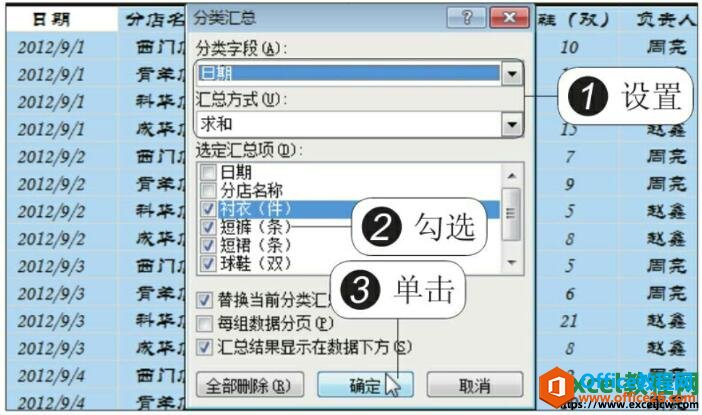
图2
3、显示分类汇总的结果
返回工作表,可发现销售记录表按照日期分类汇总出了所有分店各商品的销量总记录,如下图所示。
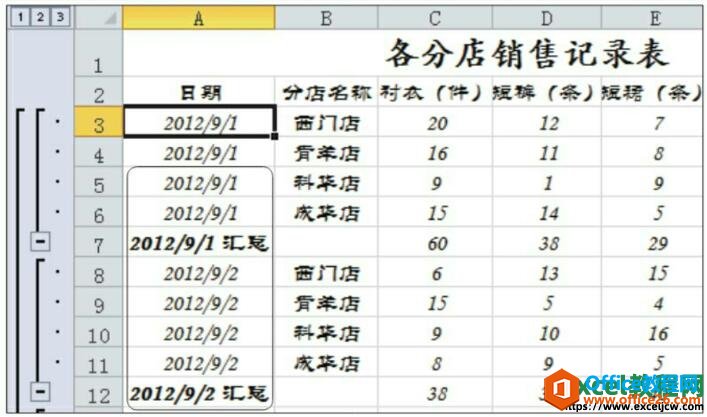
图3
二、创建嵌套分类汇总
嵌套分类汇总是对已经汇总的数据再次进行其他字段的汇总,这样,汇总结果就包含多个分类字段,也称为多层次分类汇总。
1、设置嵌套分类汇总
打开excel表格,可发现工作表中的数据已按照“日期”对所有商品的销售进行了汇总,打开“分类汇总”对话框,设置“分类字段”为“负责人”,“汇总方式”和“选定汇总项”保持不变,取消勾选“替换当前分类汇总”复选框,单击“确定”按钮,如下图所示。
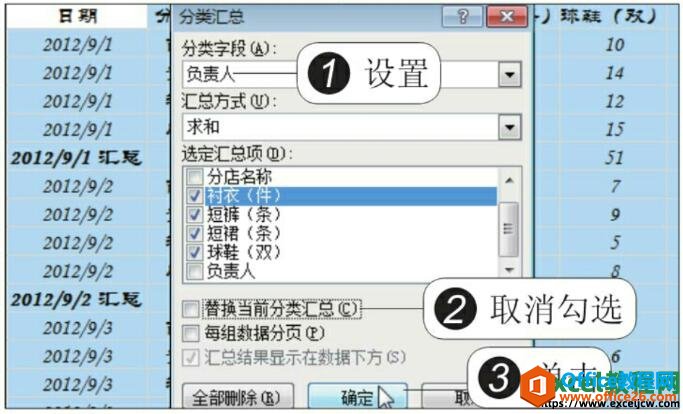
图4
2、显示嵌套分类汇总方式
此时工作表中的数据在按照“日期”进行汇总的前提下,在下一级还嵌套汇总了各个分店的负责人每天完成的销售总量记录,如下图所示。
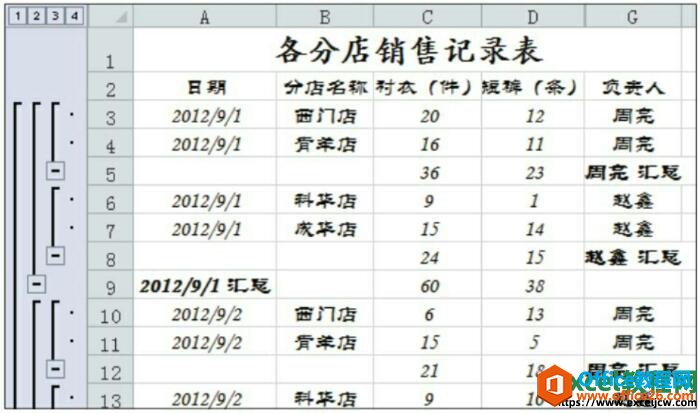
图5
我们在使用excel2010中进行嵌套分类汇总前,需要对汇总字段按照顺序进行排序,如上例中,在对“负责人”进行汇总前就已经对该字段进行了排序。
标签: Excel2010 如何 分类汇总 分析 数据 在 众多
相关文章
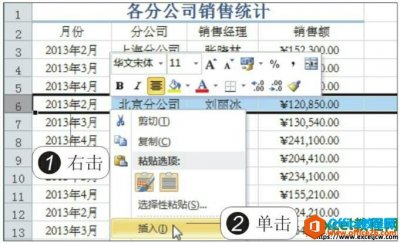
在对数据进行分类汇总后,Excel系统会自动按照设置的汇总方式对数据清单进行分级显示。但用户也可在excel2010中手动建立分级显示。当数据清单中连续多个单元格包含了类似的数据时,就可对......
2021-06-25 544 如,何在,excel2010,中,手动,建立,分级,显示,在,
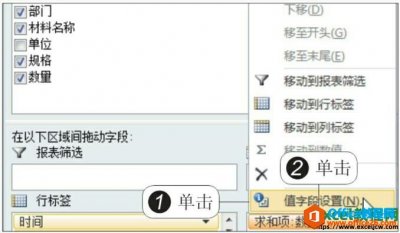
在对数据透视表的布局进行设置后,接下来就需要利用excel2010数据透视表对数据清单进行分析了。为了方便用户多角度认识、对比数据,可以对汇总项结果的计算方式、值的显示方式进行修改......
2021-06-25 836 如何,利用,excel2010,数据,透视,表,对,清单,进行,

前几天办公室的小妹妹还问我为什么在excel中输入0开头的数据不显示呢,今天excel教程网季老师就为大家普及一下,很多时候某些序号或订单编号一般是以0开头的,若直接在单元格中输入,刚......
2021-06-25 499 如,何在,excel2013,单元格,中,输入,以,开头,的,
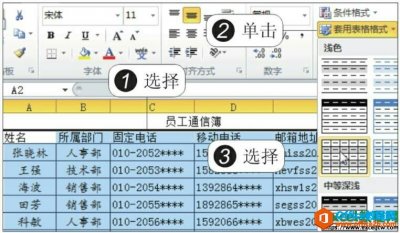
之前我们所讲的excel2010单元格样式只是针对某一个单元格或单元格区域,而表格样式可以应用于整个表格,并且省去了手动设置表格样式的麻烦,今天excel教程网的季老师就为大家介绍一下ex......
2021-06-25 723 excel2010,如何,套用,软件,内置,表格,样式,之前,

用户在Excel表格中输入数据后,内容可能比较杂乱,不利于查看和比较,此时就需要对excel2010表格数据进行排序。所谓排序,是指对表格中的某个或某几个字段按照特定规律进行重新排列。在......
2021-06-25 577 如何,对,excel2010,表格,数据,进行,排序,用户,在,